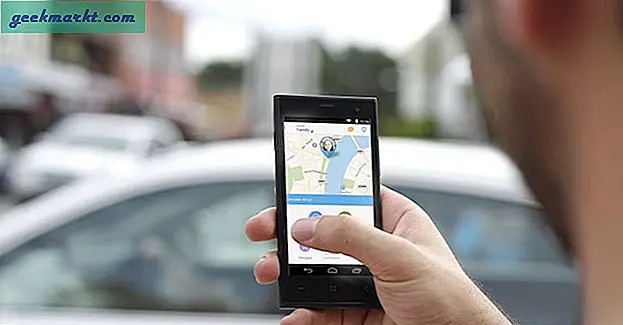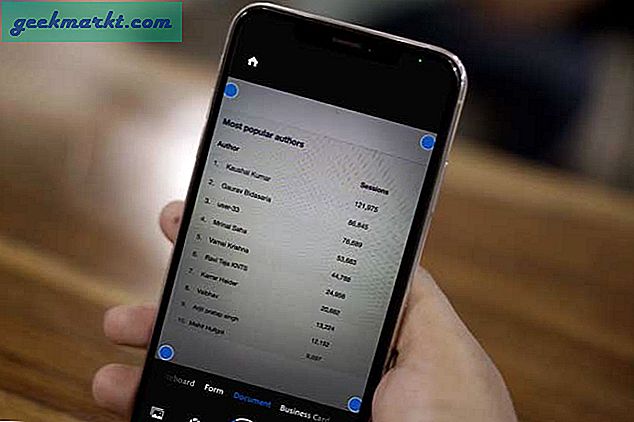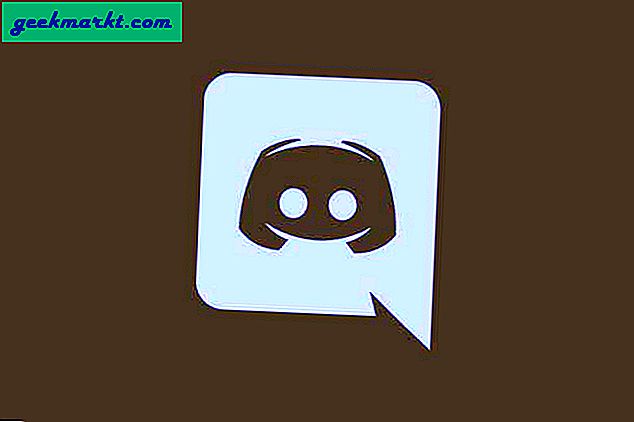Eine Host-Datei kann auf Ihrem Mac verwendet werden, um Standard-DNS-Informationen (Domain Name System) zu überschreiben. Das Ändern einer Host-Datei ist praktisch, wenn Sie einen Server testen, bevor Sie damit beginnen. Sie können den Domänennamen anstelle der IP-Adresse des Computers verwenden. Wenn Sie die IP-Adresse Ihres Computers eingeben und diesen Domainnamen verwenden, wechselt Ihr Mac stattdessen zu diesem Gerät.
Eine weitere Möglichkeit, Hosts-Dateien zu verwenden, besteht darin, Spyware zu blockieren, indem Sie 0.0.0.0 für ihre IP-Adresse verwenden und dann den Namen der Domäne eingeben, die blockiert werden soll.
Bearbeiten Sie die Hosts-Datei
Wir zeigen Ihnen, wie Sie die Host-Datei am effektivsten bearbeiten können, indem Sie Terminal auf Ihrem Mac verwenden. Die Terminal-Anwendung befindet sich im Ordner "Utilities" Ihres Mac. Zuallererst müssen Sie die IP-Adresse des Geräts kennen, auf das Sie Ihren Mac richten möchten. Ansonsten sollten Sie zumindest die Domain-Namen von Internet-Sites kennen, die Sie auf Ihrem Mac vermeiden möchten.
- Navigieren Sie auf Ihrem Mac zu Terminal und tippen Sie doppelt auf das Trackpad oder doppelklicken Sie mit der Maus.
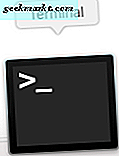
- Geben Sie nun "sudo nano / etc / hosts" ein und drücken Sie "Enter" oder "Return" auf Ihrer Tastatur.
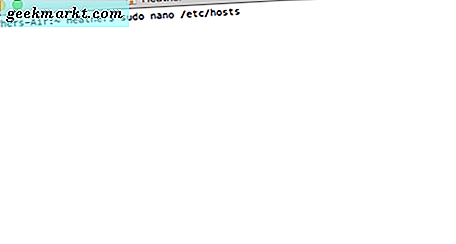
- Als Nächstes müssen Sie Ihr Administratorkennwort eingeben, um fortzufahren.
Sie sollten im Nano Text Editor sein. 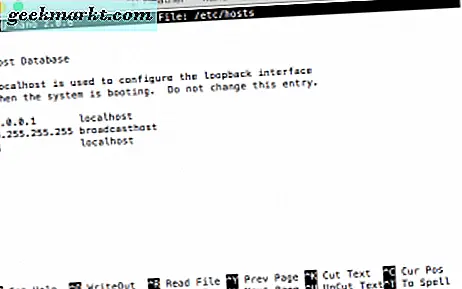
Wenn Sie ein neues Gerät oder eine neue Domäne hinzufügen möchten, bewegen Sie den Cursor mit den Pfeiltasten auf der Mac-Tastatur, platzieren Sie den Cursor hinter dem Text auf dem Bildschirm und beginnen Sie mit der Eingabe. In Ihrem lokalen Netzwerk können Sie einer Domäne eine bestimmte IP-Adresse zuordnen, geben Sie die IP-Adresse ein und geben Sie den Domänennamen ein.
Wie man Aufstellungsorte vermeidet
Wenn Sie versuchen, Ihren Mac von bestimmten Websites fernzuhalten, verwenden Sie 127.0.01, mit dem Ihr Mac auf Ihren Mac zurückversetzt wird. Ihrem Mac wird vom Router wahrscheinlich eine andere IP-Adresse zugewiesen, daher wird die Eingabe von 127.0.01 aufgrund der Standardeinstellungen in dieser Hosts-Datei standardmäßig auf dem lokalen Computer ausgeführt.
Wenn Sie fertig sind, halten Sie die Tasten "control" und "O" auf Ihrer Tastatur gedrückt, um die bearbeitete Datei zu speichern. Halten Sie dann "control" und "X" gedrückt, um zu beenden.
Löschen Sie den DNS-Cache
Wenn Sie wieder in der Befehlszeile von Terminal sind, geben Sie "sudo killall -HUP mDNSResponder" ein und drücken dann "return". Dadurch wird der DNS-Cache auf Ihrem Mac gelöscht und Verwechslungen mit Änderungen an der hosts-Datei vermieden .
Machen Sie sich selbst eine Notiz
Zu einem späteren Zeitpunkt müssen Sie möglicherweise die Änderungen rückgängig machen, die Sie an der Datei hosts vorgenommen haben, damit die Funktionen auf Ihrem Mac ordnungsgemäß funktionieren. Sie sollten diese Änderungen also nicht vergessen. Schreibe dir eine Notiz in die Notizen App deines Macs als freundliche Erinnerung an die Änderungen.